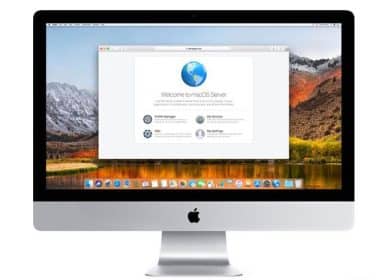Si está leyendo esto, probablemente se haya unido a la fuerza laboral móvil, incluso si está trabajando de forma remota. Este puñado de consejos para el iPhone debería quitarle un poco de fricción a su día y aumentar la productividad.
No necesitas desplazarte más
¿Quiere desplazarse por sitios web, documentos o cualquier otra cosa con una sola mano? Intente usar una función llamada Back Tap introducida en iOS 14. Le permite configurar comandos que se pueden ejecutar con un toque doble o triple en la parte posterior de su iPhone.
Ahora puede elegir una acción para activar cuando toque dos veces y toque tres veces la parte posterior de su iPhone. Hay docenas de opciones que puede elegir, pero yo uso dos toques para desplazarme hacia abajo en la página y tres toques para desplazarme hacia arriba nuevamente.
Si es un poco más aventurero, puede configurar el toque para rutinas específicas de accesos directos, como enviarse un correo electrónico con lo que está viendo o twittear un enlace y un título.
Deslice dos dedos en una bandeja de entrada ocupada
Este pequeño consejo ha existido durante mucho tiempo, pero todavía me gusta señalarlo de vez en cuando. Cuando necesite eliminar muchos correos electrónicos, puede tocar el botón Editar y eliminarlos manualmente si lo desea, pero esto es más fácil:
Esto ahorra un poco de tiempo y pronto se siente natural.
Deshacer un error con tres dedos
No creo que a nadie le haya gustado el gesto de deshacer el movimiento de Apple para deshacer los errores. Se sentía tonto y perturbaba la concentración. En estos días, si comete un error al escribir un documento o correo electrónico, puede:
Considero que el deslizamiento de tres dedos es el más confiable.
Comparte capturas de pantalla rápidamente
Ha encontrado una página web o una sección de un documento que necesita compartir con sus colegas. La forma más rápida de hacer esto es tomar la captura de pantalla y luego tocar, mantener y luego soltar la vista previa en la parte inferior izquierda de la pantalla. A continuación, debería ir directamente al menú Compartir.
De esta forma, ya no necesitará abrir la pantalla de anotaciones completa y luego tocar Compartir, ya que ya se encuentra en el espacio para compartir.
Desactiva Face ID o Touch ID
Los viajeros de negocios con iPhones a veces pueden necesitar desactivar la identificación biométrica. Esta es la manera rápida de hacerlo:
Deberá ingresar su código de acceso para abrir el dispositivo y Face/Touch ID se desactivará hasta que lo haga. Practique esto varias veces y podrá hacerlo mientras su teléfono permanece en su bolsillo.
¿Atrapado en un anuncio?
Me molesta mucho cuando toco accidentalmente un anuncio en una página web y una vez que se abre, no puedo volver a la página original. Apple lo tiene cubierto en esto en forma de fácil acceso al historial de su navegador.
Para llegar rápido, solo toque y mantenga presionada la flecha pequeña en la parte inferior izquierda de la ventana de su navegador. Se abrirá un navegador de historial contextual, dentro del cual puede identificar y tocar para volver a la página que deseaba leer.
Varios consejos útiles de Siri
Cuando escucha, Siri puede ser útil. Aquí hay tres consejos que uso con bastante frecuencia:
No olvides que en realidad no necesitas hablar con Siri. Puede habilitar Escribir a Siri en Configuración> Accesibilidad> Siri. En el futuro, todo lo que deberá hacer es presionar el botón lateral para despertar a Siri y luego escribir su solicitud. Esto es útil en público.
Oh, un consejo más de Siri: si crees que es útil ver una transcripción en tiempo real de lo que le dices a Siri, abre Configuración>Siri y Buscar>Respuestas de Siri. Ahora, active la opción Mostrar siempre el habla y podrá ver esa transcripción. (Y puedes averiguar mejor qué palabras dices que Siri no entiende).
Consejo adicional: desplácese por videos y música
¿Ves un video en Safari, una película en la televisión o escuchas música en la aplicación Música? Probablemente esté familiarizado con los botones de avance y retroceso allí, pero son más capaces de lo que pensaba. Toque y mantenga presionado cualquiera de los dos y el contenido se desplazará, lo que hará que sea un poco más fácil llegar a la sección de la película o la música que desea ver o escuchar.
Si disfrutó de este puñado de consejos, aquí hay 10 consejos útiles más para el trabajo e instrucciones sobre cómo realizar una llamada de conferencia con el iPhone.